win10 Rndis USB网卡无法正常工作如何解决
一位用户反馈自己在使用windows10系统过程中,突然遇到了无法正常使用Rndis USB网卡的情况,这该怎么办呢?针对这样的现象微软官方已经在处理解决,在下一个win10更新补丁中将会进行修复,在此之前我们可以通过下面方法来临时解决该故障。
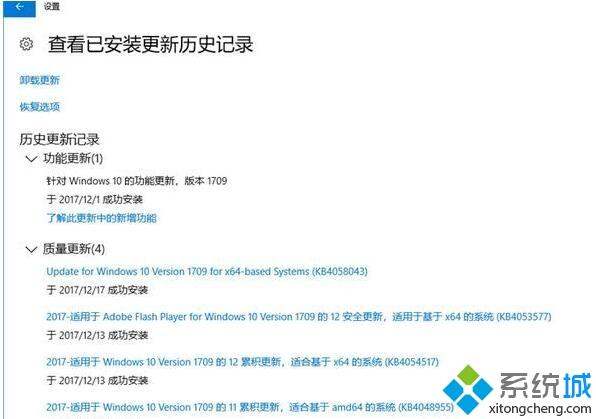
步骤一:确认工作
使用以下步骤前,需要确保已经安装KB4051963(系统版本16299.98) 如需确定系统版本,可以在开始-设置-系统-关于中查看。
如需安装更新,可以在开始-设置-更新和安全-Windows更新,点击检查更新,安装可用更新。
使用一下步骤前,RNDIS USB网卡设备已经与计算机连接。
步骤二:如果RNDIS USB网卡设备连接时换了一个计算机的USB插槽进行连接,可按下面方法进行操作:
1. 右键开始菜单图标,设备管理器
2. 展开网络适配器选项,找到Remote NDIS based Internet Sharing Device这个项目
3. 右键该项目,选择更新驱动程序软件
4. 选择从浏览计算机以查找驱动程序软件
5. 选择从计算机的设备程序列表中选取
6. 选择从磁盘安装
7. 点击浏览,定位到C:\Windows\inf,点击确定
8. 取消显示兼容硬件的勾选
9. 在8的选项下的列表中,左侧选择Microsoft,右侧USB RNDIS Adapter ,点击确定
10. 弹出更新驱动程序警告,点击确定,继续完成驱动程序安装
11. 关闭窗口即可搞定。
win10 Rndis USB网卡无法正常工作的解决方法就介绍到这里了。更多关于win10系统的软件问题,请关注系统城:https://www.xitongcheng.com/
我告诉你msdn版权声明:以上内容作者已申请原创保护,未经允许不得转载,侵权必究!授权事宜、对本内容有异议或投诉,敬请联系网站管理员,我们将尽快回复您,谢谢合作!










